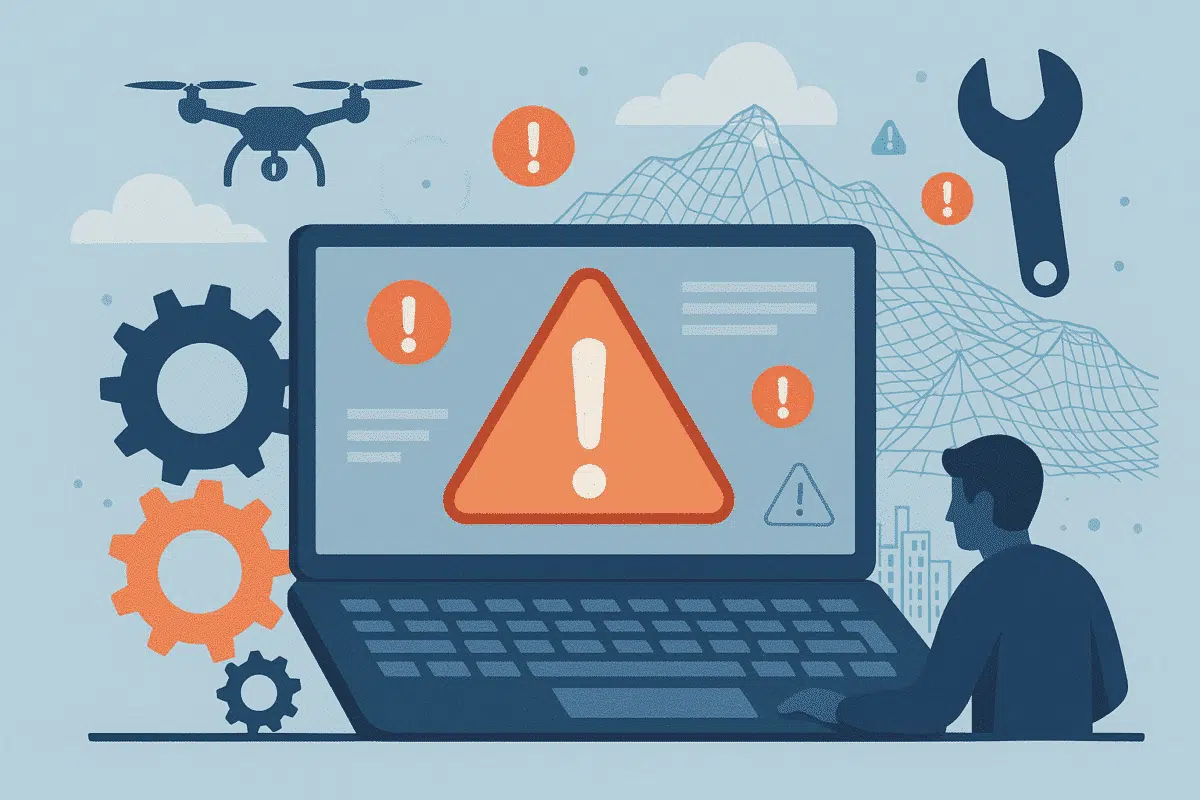Agisoft Metashape est un outil de photogrammétrie puissant, mais même les utilisateurs les plus expérimentés rencontrent parfois des problèmes. Des erreurs d’alignement aux erreurs de texture, savoir comment résoudre les problèmes les plus courants peut vous épargner des heures de frustration. Dans ce guide, nous couvrons les 10 principales erreurs de Metashape et comment les résoudre étape par étape.
1. Échec de l’alignement des photos
Cause : Mauvaise superposition des images, flou de mouvement, éclairage incohérent ou incompatibilité des métadonnées.
Solution : Veillez à ce que les photos se chevauchent d’au moins 70 à 80 %. Évitez les images floues ou surexposées. Essayez de régler la précision sur « Moyenne » et d’activer la présélection générique.
2. Le traitement s’interrompt ou se bloque
Cause : Mémoire vive insuffisante, surcharge du processeur ou problèmes liés au pilote du GPU.
Solution : Réduisez la résolution de la photo ou la taille des morceaux. Utilisez l’écrêtage régional. Vérifiez les paramètres du GPU sous Outils → Préférences → GPU, et assurez-vous que les pilotes sont à jour.
3. « Nuage ou maille dense « vide
Cause : Mauvais alignement ou aucune carte de profondeur n’est générée en raison de la faible qualité des caractéristiques.
Solution : Reconstruisez les cartes de profondeur avec une haute qualité et un filtrage doux. Vérifiez votre boîte de délimitation et assurez-vous qu’elle contient la scène.
4. Orthomosaïque non générée ou vierge
Cause : MNE manquant, morceau non référencé ou système de projection incorrect.
Solution : Générez d’abord un MNE à partir du nuage dense. Assurez-vous que le morceau est géoréférencé et que le code EPSG est correct.
5. « Impossible de construire un modèle : No Depth Maps » (Aucune carte de profondeur)
Cause : Les cartes de profondeur n’ont pas été générées ou ont été supprimées après un crash.
Solution : Reconstruisez les cartes de profondeur sous Workflow → Build Depth Maps. Évitez l’option Ultra High à moins que cela ne soit nécessaire.
6. Caméras mal alignées ou erreurs dans le nuage de points clairsemé
Cause : Mauvaise superposition des images, données EXIF/GPS manquantes ou mauvais calibrage de l’objectif.
Solution : Supprimez manuellement les caméras aberrantes, utilisez la fonction Réinitialiser l’alignement sur les mauvais groupes ou procédez à l’étalonnage manuel de la caméra.
7. « Impossible de charger une texture » ou textures vierges
Cause : Problèmes de chemin d’accès au fichier, paramètres de texture à faible résolution ou cartographie UV corrompue.
Solution : Utilisez le mélange mosaïque, taille de texture 4096 ou plus. Reconstruisez la texture et assurez-vous que le maillage possède les bons UV.
8. Erreurs GCP trop élevées
Cause : Entrée de coordonnées incorrectes, mauvais placement du marqueur ou décalage d’échelle.
Solution : Vérifiez à nouveau les coordonnées et les unités du GCP. Ajustez manuellement les positions des marqueurs et optimisez l’alignement. Examinez l’erreur quadratique moyenne après l’optimisation.
9. « Erreurs « Out of Memory
Cause : La taille ou la résolution des morceaux est trop élevée pour la mémoire vive dont vous disposez.
Solution : Divisez le projet en plusieurs parties. Diminuez la qualité du maillage. Utilisez le flux de travail des modèles en mosaïque pour les grandes zones. Envisagez de passer à une mémoire vive de plus de 64 Go pour les grands ensembles de données.
10. Le modèle exporté semble déformé
Cause : Mauvaise échelle, système de coordonnées mal aligné ou format d’exportation non conforme.
Solution : Utilisez Outils → Convertir pour modifier l’échelle ou l’orientation du modèle. Vérifiez le système de référence des coordonnées avant d’exporter (.OBJ, .FBX, .PLY, etc.).
Conseils pour éviter les problèmes
- Sauvegardez toujours des copies de sauvegarde avant de prendre des mesures importantes
- Utilisez l’onglet Console pour déboguer les erreurs de traitement
- Maintenez Metashape à jour (dernière version stable)
- Utilisez des scripts Python pour normaliser votre flux de travail et éviter les erreurs manuelles.
Conclusion
La photogrammétrie peut être complexe, mais le dépannage ne doit pas l’être. Grâce à ces solutions aux erreurs courantes d’Agisoft Metashape, vous pouvez traiter vos jeux de données plus efficacement, réduire la frustration et obtenir des résultats de haute qualité en toute confiance.
Si vous rencontrez d’autres erreurs, le forum d’assistance d’Agisoft et la documentation de l’API Python sont des ressources précieuses à explorer davantage.